Tutorial: Membuat template ARM dengan sumber daya dependen
Pelajari cara membuat template Azure Resource Manager (template ARM) untuk menyebarkan beberapa sumber daya dan mengonfigurasi urutan penyebaran. Setelah membuat templat, Anda menyebarkan templat menggunakan Azure Cloud Shell dari portal Microsoft Azure.
Dalam tutorial ini, Anda membuat akun penyimpanan, komputer virtual, jaringan virtual, dan beberapa sumber daya dependen lainnya. Beberapa sumber daya tidak bisa disebarkan sampai ada sumber daya lain. Contohnya, Anda tidak dapat membuat komputer virtual sampai akun penyimpanan dan antarmuka jaringannya ada. Anda mendefinisikan hubungan ini dengan membuat satu sumber daya sebagai dependen pada sumber daya lainnya. Resource Manager mengevaluasi dependensi antar sumber daya, dan menyebarkannya dalam urutan dependennya. Saat sumber daya tidak dependen satu sama lain, Resource Manager menyebarkannya secara paralel. Untuk informasi selengkapnya, lihat Menentukan urutan untuk menyebarkan sumber daya dalam templat ARM.
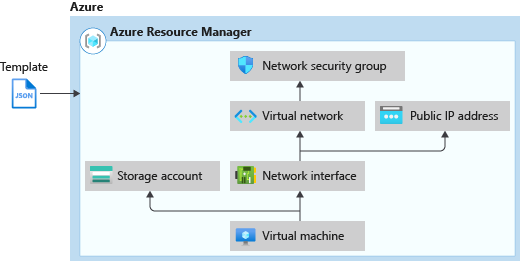
Tutorial ini mencakup tugas-tugas berikut:
- Membuka templat Mulai Cepat
- Menjelajahi template
- Menyebarkan templat
Jika Anda tidak memiliki langganan Azure, buat akun gratis sebelum memulai.
Untuk modul Microsoft Learn yang mencakup dependensi sumber daya, lihat Mengelola penyebaran cloud yang kompleks dengan menggunakan fitur template ARM tingkat lanjut.
Prasyarat
Untuk menyelesaikan artikel ini, Anda perlu:
Visual Studio Code dengan ekstensi Alat Resource Manager. Lihat Mulai Cepat: Membuat templat ARM dengan Visual Studio Code.
Untuk meningkatkan keamanan, gunakan kata sandi yang dibuat untuk akun administrator komputer virtual. Anda dapat menggunakan Azure Cloud Shell untuk menjalankan perintah berikut di PowerShell atau Bash:
openssl rand -base64 32Untuk mempelajari lebih lanjut, jalankan
man openssl randuntuk membuka halaman manual.Azure Key Vault dirancang untuk melindungi kunci kriptografi dan rahasia lainnya. Untuk informasi selengkapnya, lihat Tutorial: Mengintegrasikan Azure Key Vault dalam penyebaran template ARM. Sebaiknya Anda perbarui kata sandi setiap tiga bulan.
Membuka templat Mulai Cepat
Templat Mulai Cepat Azure adalah repositori untuk templat ARM. Daripada membuat templat dari awal, Anda dapat menemukan sampel templat dan menyesuaikannya. Template yang digunakan dalam tutorial ini disebut Deploy a simple Windows VM.
Dari Visual Studio Code, pilih File>Buka File.
Di Nama file, tempelkan URL berikut:
https://raw.githubusercontent.com/Azure/azure-quickstart-templates/master/quickstarts/microsoft.compute/vm-simple-windows/azuredeploy.jsonPilih Buka untuk membuka file.
Pilih File>Simpan Sebagai untuk menyimpan salinan file ke komputer lokal Anda dengan nama azuredeploy.json.
Menjelajahi template
Saat Anda menjelajahi template di bagian ini, cobalah menjawab pertanyaan-pertanyaan ini:
- Berapa banyak sumber daya Azure yang ditentukan dalam template ini?
- Salah satu sumber dayanya adalah akun penyimpanan Azure. Apakah definisi tersebut terlihat seperti yang digunakan dalam tutorial terakhir?
- Dapatkah Anda menemukan referensi template untuk sumber daya yang ditentukan dalam template ini?
- Dapatkah Anda menemukan dependensi sumber daya?
Dari Visual Studio Code, ciutkan elemen hingga Anda hanya melihat elemen tingkat pertama dan elemen tingkat kedua di dalam
resources: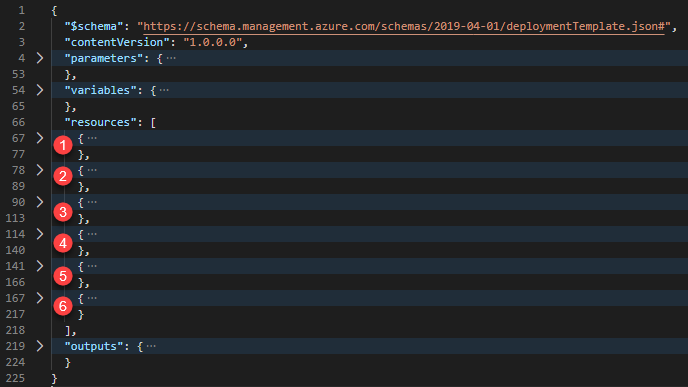
Ada enam sumber daya yang ditentukan oleh templat:
Microsoft.Compute/virtualMachines.
Sangat berguna untuk meninjau referensi template sebelum mengkustomisasi template.
Memperluas sumber daya pertama. Ini akun penyimpanan. Bandingkan definisi sumber daya dengan referensi template.
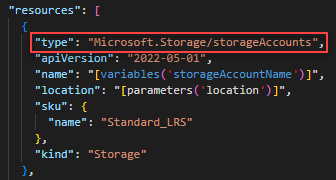
Memperluas sumber daya kedua. Jenis sumber daya adalah
Microsoft.Network/publicIPAddresses. Bandingkan definisi sumber daya dengan referensi template.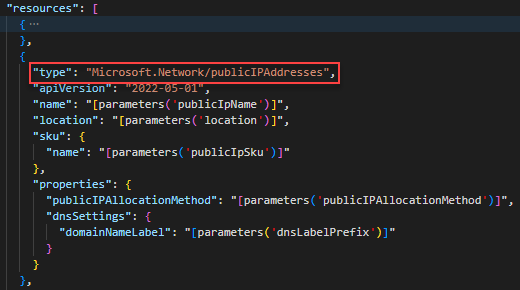
Memperluas sumber daya ketiga. Jenis sumber daya adalah
Microsoft.Network/networkSecurityGroups. Bandingkan definisi sumber daya dengan referensi template.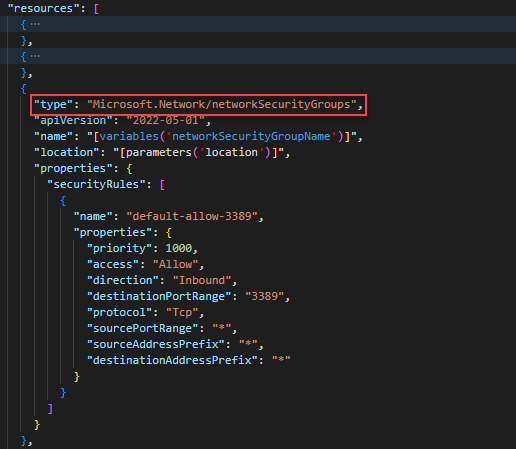
Memperluas sumber daya keempat. Jenis sumber daya adalah
Microsoft.Network/virtualNetworks: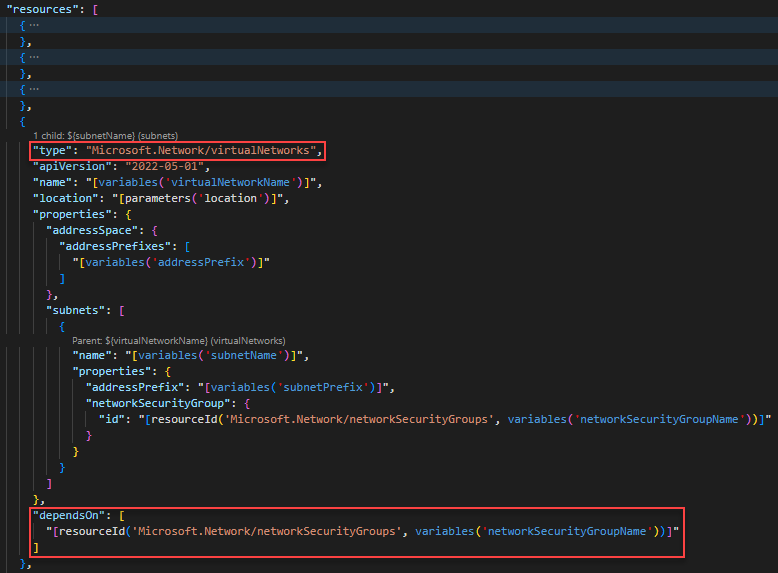
Elemen
dependsOnini memungkinkan Anda menentukan satu sumber daya sebagai dependen pada satu atau beberapa sumber daya. Sumber daya ini bergantung pada satu sumber daya lainnya:Microsoft.Network/networkSecurityGroups
Memperluas sumber daya kelima. Jenis sumber daya adalah
Microsoft.Network/networkInterfaces. Sumber daya bergantung pada dua sumber daya lainnya:Microsoft.Network/publicIPAddressesMicrosoft.Network/virtualNetworks
Memperluas sumber daya keenam. Sumber daya ini adalah komputer virtual. Sumber daya tergantung pada dua sumber daya lainnya:
Microsoft.Storage/storageAccountsMicrosoft.Network/networkInterfaces
Diagram berikut ini mengilustrasikan sumber daya dan informasi dependensi untuk template ini:
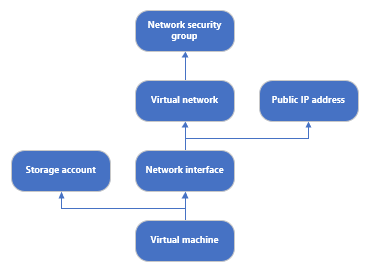
Dengan menentukan dependensi, Resource Manager secara efisien menyebarkan solusi. Ia menyebarkan akun penyimpanan, alamat IP publik, dan jaringan virtual secara paralel karena mereka tidak memiliki dependensi. Setelah alamat IP publik dan jaringan virtual disebarkan, antarmuka jaringan dibuat. Saat semua sumber daya lain disebarkan, Resource Manager menyebarkan komputer virtual.
Menyebarkan templat
Masuk ke Cloud Shell.
Pilih lingkungan pilihan Anda dengan memilih PowerShell atau Bash (untuk CLI) di sudut kiri atas. Menghidupkan ulang shell diperlukan saat Anda beralih.
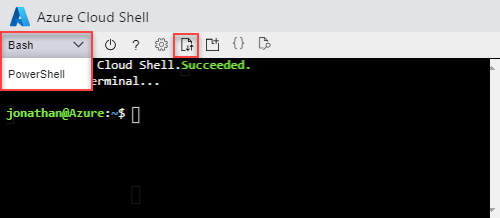
Pilih Unggah/unduh file, lalu pilih Unggah. Lihat cuplikan layar sebelumnya. Pilih file yang Anda simpan sebelumnya. Setelah mengunggah file, Anda dapat menggunakan perintah
lsdan perintahcatuntuk memverifikasi file berhasil diunggah.Jalankan skrip PowerShell berikut untuk menerapkan topologi.
echo "Enter a project name that is used to generate resource group name:" && read projectName && echo "Enter the location (i.e. centralus):" && read location && echo "Enter the virtual machine admin username:" && read adminUsername && echo "Enter the DNS label prefix:" && read dnsLabelPrefix && resourceGroupName="${projectName}rg" && az group create --name $resourceGroupName --location $location && az deployment group create --resource-group $resourceGroupName --template-file "$HOME/azuredeploy.json" --parameters adminUsername=$adminUsername dnsLabelPrefix=$dnsLabelPrefixRDP ke komputer virtual untuk memverifikasi komputer virtual telah berhasil dibuat.
Bersihkan sumber daya
Saat sumber daya Azure tidak lagi diperlukan, bersihkan sumber daya yang Anda sebarkan dengan menghapus grup sumber daya.
- Dari portal Microsoft Azure, pilih Grup sumber daya dari menu sebelah kiri.
- Masukkan nama grup sumber daya di bidang Filter menurut nama.
- Pilih nama grup sumber daya. Anda akan melihat total enam sumber daya dalam grup sumber daya.
- Pilih Hapus grup sumber daya dari menu atas.
Langkah berikutnya
Dalam tutorial ini, Anda mengembangkan dan menyebarkan template untuk membuat komputer virtual, jaringan virtual, dan sumber daya dependen. Untuk mempelajari cara menggunakan skrip penyebaran untuk melakukan operasi pra/pasca penyebaran, lihat:
Saran dan Komentar
Segera hadir: Sepanjang tahun 2024 kami akan menghentikan penggunaan GitHub Issues sebagai mekanisme umpan balik untuk konten dan menggantinya dengan sistem umpan balik baru. Untuk mengetahui informasi selengkapnya, lihat: https://aka.ms/ContentUserFeedback.
Kirim dan lihat umpan balik untuk